Kā kastēt Microsoft Teams uz TV

Microsoft Teams pašlaik neatbalsta jūsu tikšanās un zvanus kastēšanai uz TV dabiski. Bet jūs varat izmantot ekrāna atspoguļošanas lietotni.
Šeit ir dažas no visbiežāk sastopamajām Microsoft Teams problēmām un to novēršanas metodes.
Ja neredzat jaunākos ziņojumus vai pavedienus, iespējams, būs manuāli jārestartē lietotne, lai piespiestu atsvaidzināt.
Ja jūsu tīmekļa kamera vai audio nedarbojas pareizi, pārbaudiet ievades iestatījumus vai pārbaudiet konfidencialitātes iestatījumus operētājsistēmā Windows 10 vai MacOS.
Ja Teams sasalst, mēģiniet piespiedu kārtā aizvērt lietotni
Ja nesaņemat paziņojumus, pārbaudiet iestatījumus
Dažreiz Microsoft Teams var nedarboties jums pareizi. Iespējams, tas ir iestrēdzis ielādes laikā vai jūsu tīmekļa kamera vai mikrofons, iespējams, nedarbojas pareizi zvana laikā. Ja jums ir kāda no šīm problēmām, jūs varat būt neapmierināts. Tomēr nav jāuztraucas, jo mēs esam jūsu mugurā. Šeit ir dažas no visbiežāk sastopamajām Microsoft Teams problēmām un to novēršanas metodes.
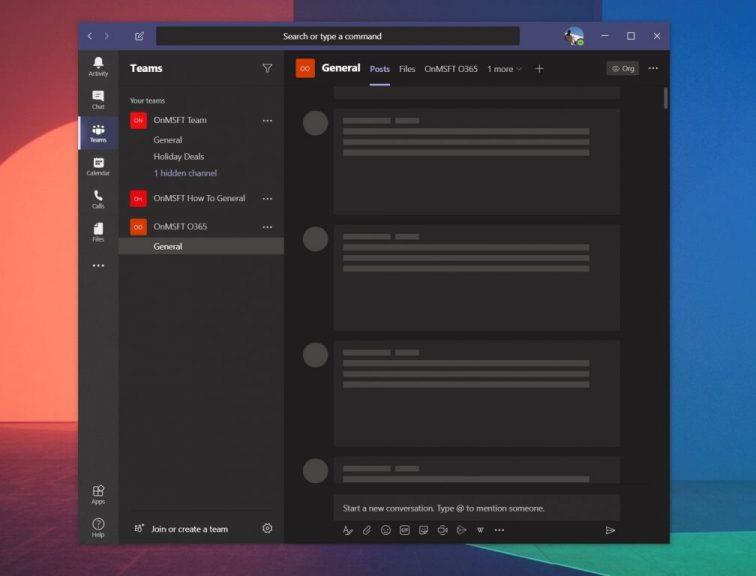
Viena no visizplatītākajām Teams problēmām ir saistīta ar ziņojumiem un pavedieniem. Ja neredzat jaunākos ziņojumus vai pavedienus, iespējams, jums būs manuāli jārestartē lietotne, lai piespiestu atsvaidzināt.
Operētājsistēmā Windows 10 to var izdarīt, dodoties uz uzdevumjoslu un meklējot Microsoft Teams ikonu. Kad to redzat, ar peles labo pogu noklikšķiniet un izvēlieties Iziet. Tādējādi Teams lietotne tiks aizvērta. Kad tas tiek restartēts, jums vajadzētu atkal redzēt jaunākos ziņojumus.
Ja izmantojat Mac datoru, varat piespiedu kārtā aizvērt lietotni Teams, lai tā tiktu atsvaidzināta. To var izdarīt, tastatūrā noklikšķinot uz Option, Command un Esc (Escape). Varat arī izvēlēties Force Quit no Apple izvēlnes. Pēc tam varat atlasīt lietotni Teams un izvēlēties Force Quit.
Ja tas nedarbojas, mēģiniet pārbaudīt, vai jums ir stabils un stabils interneta savienojums. Varat arī mēģināt apmeklēt Teams tīmekļa lietotni, ja speciālā darbvirsmas lietotne jums nedarbojas. Var palīdzēt arī pieteikšanās un izrakstīšanās no sava konta lietotnē. To var izdarīt, noklikšķinot uz sava profila fotoattēla un izvēloties Izrakstīties.
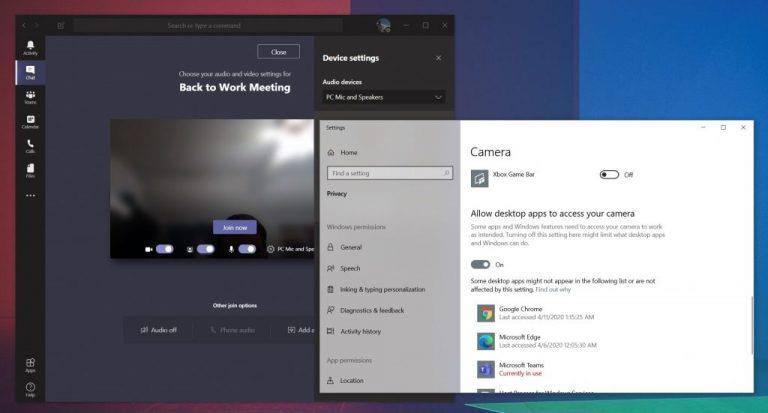
Nekas nav satraucošāks par to, ka tīmekļa kamera vai audio nedarbojas pareizi zvana laikā. Šādā gadījumā problēma varētu būt aparatūras problēma ar jūsu tīmekļa kameru vai pašu mikrofonu. Tā varētu būt arī problēma ar jūsu konfidencialitātes iestatījumiem, ja tas attiecas uz Teams. Lūk, kā to atrisināt.
Vispirms pirms pievienošanās zvanam vai zvana sākšanas pārliecinieties, vai ir atlasīta tīmekļa kamera un mikrofons. Kad pievienosities, ekrāna “Pievienoties tūlīt” kreisajā pusē redzēsit tīmekļa kameras pārslēgšanas slēdzi. Kreisajā pusē būs redzams arī mikrofona pārslēgšanas slēdzis. Pārliecinieties, vai abi ir ieslēgti. Varat arī noklikšķināt uz iestatījumu zobrata un izvēlēties PC Mic and Speakers, un pārliecinieties, vai sarakstā esat atlasījis noklusējuma mikrofonu un skaļruni.
Ja tas joprojām nedarbojas, iespējams, problēma ir saistīta ar atļaujām. Ja izmantojat Teams tīmekļa lietotni, vēlaties pārliecināties, vai esat piešķīris savai tīmekļa pārlūkprogrammai un tīmekļa lapai atļauju izmantot tīmekļa kameru un mikrofonu. Parasti tiek parādīta uzvedne Atļaut. Pretējā gadījumā jums būs jāpielāgo savi konfidencialitātes iestatījumi.
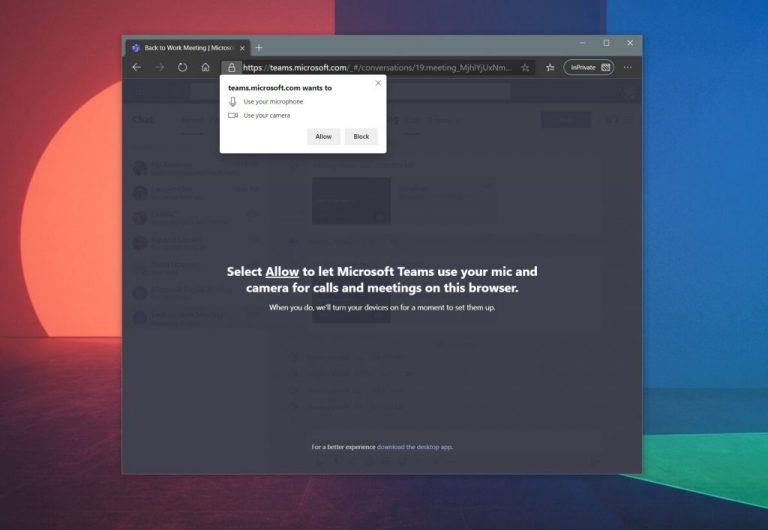
Operētājsistēmā Windows 10 varat pārbaudīt tīmekļa kameras un mikrofona konfidencialitātes iestatījumus, meklēšanas lodziņā vai izvēlnē Sākt ierakstot Webcam. Izvēlieties opciju Izvēlēties, kuras programmas var piekļūt jūsu tīmekļa kamerai, un pēc tam ritiniet līdz saraksta apakšdaļai, lai pārliecinātos, ka Microsoft Teams un jūsu tīmekļa pārlūkprogramma ir ieslēgtas. Varat arī meklēt Mikrofons un pēc tam izvēlēties Mikrofona un konfidencialitātes iestatījumus un pēc tam pārbaudīt, vai jūsu mikrofons ir pārslēgts uz Ieslēgts.
Ja izmantojat Mac datoru, varat pārbaudīt savus konfidencialitātes iestatījumus, noklikšķinot uz Apple izvēlnes un izvēloties System Preferences. Pēc tam vēlēsities noklikšķināt uz sadaļas Drošība un konfidencialitāte un pēc tam noklikšķiniet uz Kamera. Pieskarieties uzvednei Noklikšķiniet uz slēdzenes, lai veiktu izmaiņas un ievadītu savu paroli. Pēc tam varēsit atļaut Teams piekļūt jūsu kamerai. Atkārtojiet šo procesu arī mikrofonam.
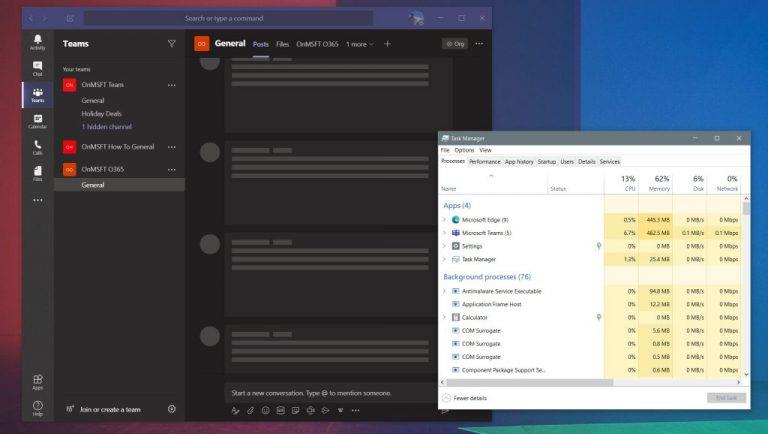
Papildus tam, ka tīmekļa kamera nedarbojas vai tērzēšana netiek ielādēta, vēl viena Teams problēma ir lietotnes sasalšana. Ja tas notiek ar jums, vienkārši varat piespiest aizvērt lietotni un mēģināt to palaist vēlreiz. Pirmajā sadaļā mēs jau apspriedām, kā to izdarīt operētājsistēmā Mac, taču tagad apskatīsim, kā to izdarīt operētājsistēmā Windows 10.
Operētājsistēmā Windows 10 varat piespiest Teams iziet, vienlaikus noklikšķinot uz tastatūras Ctrl, Alt un Delete. Pēc tam ekrānā tiks parādīta uzvedne. Sarakstā izvēlieties Uzdevumu pārvaldnieks. Pēc tam sadaļā Apps vajadzētu redzēt Microsoft Teams. Noklikšķiniet uz šī un pēc tam izvēlieties Beigt uzdevumu. Tas izraisīs Teams darbības pārtraukšanu. Atkārtoti palaižot lietotni, tai vajadzētu ielādēties kā parasti.
Ja nekas cits neizdodas, nekrītiet panikā. Tā vietā varat mēģināt izmantot Teams tīmekļa lietotni. Dodieties uz Teams.Microsoft.com un piesakieties ar savu kontu.

Pēdējā mūsu sarakstā ir problēmas ar paziņojumiem. Ja nesaņemat atbilstošus paziņojumus par noteiktām lietām pakalpojumā Teams, iespējams, vēlēsities pārbaudīt savas lietotnes iestatījumus. To var izdarīt, ekrāna augšējā labajā stūrī noklikšķinot uz sava profila attēla un pēc tam izvēloties Iestatījumi. Pēc tam dodieties uz sadaļu Paziņojumi. Jūs vēlaties pārliecināties, vai tie visi ir pareizi iestatīti. Ja vēlaties saņemt darbvirsmas paziņojumus, lielākajai daļai no tiem vajadzētu būt uzrakstam Reklāmkarogs. Iepriekš ir parādīts noklusējuma iestatījumu attēls.
Ja izmantojat īpaši Teams tīmekļa lietotni un nesaņemat paziņojumus, pārliecinieties, vai tie ir iespējoti. Kad tīmekļa lietotne tiks palaista, ekrāna apakšējā labajā stūrī tiks parādīta uzvedne ar paziņojumu. Noteikti noklikšķiniet uz Ieslēgt.
Šis bija tikai pārskats par dažām visbiežāk sastopamajām Microsoft Teams problēmām. Ja jums ir citas problēmas, Microsoft ir šeit, lai palīdzētu. Pirms sazināties ar Microsoft, lai saņemtu palīdzību, vienmēr ir labāk mēģināt sazināties ar savu IT administratoru, taču jūs varat arī saņemt palīdzību tieši no Microsoft. Vienkārši apmeklējiet viņu vietni šeit un izvēlieties Microsoft Teams. Lapā ir visaptverošs problēmu saraksts, kā arī citi padomi un triki. Mēs arī aicinām jūs iepazīties ar mūsu Teams pārklājumu , jo mums ir ceļveži, norādījumi un daudz kas cits.
Microsoft Teams pašlaik neatbalsta jūsu tikšanās un zvanus kastēšanai uz TV dabiski. Bet jūs varat izmantot ekrāna atspoguļošanas lietotni.
Vai bieži redzat paziņojumu "Atvainojiet, mēs nevarējām savienoties" MS Teams? Izmēģiniet šos problēmu novēršanas padomus, lai tagad atbrīvotos no šīs problēmas!
Vai jums ir nepieciešams ieplānot atkārtojošas sapulces MS Teams ar tādiem pašiem komandas locekļiem? Uzziniet, kā izveidot atkārtojošu sapulci Teams.
Pašlaik nav iespējams atspērto anonīmus jautājumus Microsoft Teams Live Events. Pat reģistrēti lietotāji var nosūtīt anonīmus jautājumus.
Ja Microsoft Teams uzdevumi netiek parādīti, mēģiniet tos skatīt Android mobilajā lietotnē, pārbaudiet, vai nav atjauninājumu, vai gaidiet paziņojumu par vērtējumu.
Vai jūs saņemat Atvainojiet, vai radās problēmas ar piezīmjdatora kļūdas saņemšanu? Izlabojiet to, atsvaidzinot lietotāja profilu un izmantojot citu lietotni.
Lai labotu Microsoft Teams faila nezināmu kļūdu Izrakstieties un restartējiet komandas, sazinieties ar atbalsta dienestu un tiešsaistes kopienu, atveriet failus ar tiešsaistes opciju vai atkārtoti instalējiet MT.
Ja, mēģinot pirmo reizi pieteikties, tiek parādīts kļūdas kods caa20004, jums ir jāiespējo WS-Trust 1.3 darbvirsmas klienta SSO.
LABOŠANA: Microsoft Teams kļūdas kods 6
Lai novērstu Microsoft Teams avāriju, vispirms pārbaudiet Teams pakalpojuma statusu Office 365 administratora panelī, notīriet Microsoft Office akreditācijas datus vai izdzēsiet Teams kešatmiņu.
Ja Microsoft Teams nevar izveidot savienojumu ar sapulci, jums būs jānovērš interneta savienojuma problēmas un jāpārliecinās, ka neviens ugunsmūris nebloķē piekļuvi.
Lai labotu kļūdas ziņojumu, kurā teikts, ka mēs nevarējām saglabāt jūsu cilnes iestatījumus programmā Microsoft Teams, pārbaudiet kodu un pārliecinieties, vai vietrāži URL ir ievadīti pareizi.
Microsoft Teams tikko ieguva dažus jaunus līdzekļus: Microsoft Whiteboard integrāciju, pielāgotus fonus videozvana laikā un drošus privātos kanālus.
Lai labotu Microsoft Teams kļūdu, fails ir bloķēts, vispirms veiciet rediģēšanu pakalpojumā SharePoint, atjauniniet Microsoft Teams vai notīriet Microsoft Office kešatmiņu.
Lai novērstu Microsoft Teams pievienojumprogrammas Outlook trūkstošo problēmu, pārliecinieties, vai pievienojumprogramma ir iespējota programmā Outlook, kā arī Microsoft Teams sapulču konfidencialitātes iestatījumi.
Ja nevarat importēt kontaktpersonas programmā Microsoft Teams no citiem pakalpojumiem, izmantojiet programmu, kas var savienot abus, vai manuāli pievienojiet kontaktpersonas.
Ja Microsoft Teams statuss ir iestrēdzis ārpus biroja, varat noņemt Outlook ielūgumus ar statusu Ārpus biroja vai dzēst failu Settings.json.
Ja Microsoft Teams neizdzēš failus, vispirms uzgaidiet nedaudz ilgāk, pēc tam notīriet pārlūkprogrammas kešatmiņu un sīkfailus un atjaunojiet vecāku versiju.
Ja mēģināt pieteikties programmā Microsoft Teams, bet saņemat kļūdas kodu caa7000a, jums ir jāveic pilnīga programmas atinstalēšana kopā ar akreditācijas datiem.
Lai labotu Microsoft Teams pieprasījuma taimautu, neizdevās izveidot savienojumu ar iestatījumu galapunktu, datorā atspējojiet Windows un trešās puses ugunsmūri.
Neatkarīgi no tā, cik dominējošs Google ir meklētājprogrammu tirgū, mēs nevaram ignorēt Bing. Šeit ir 8 padomi un triki Bing meklēšanai, kas palīdzēs jums izmantot šīs meklētājprogrammas iespējas.
Vai vēlaties uzzināt, kā atiestatīt rūpnīcas iestatījumus operētājsistēmā Windows 11? Izlasiet emuāru, lai viegli uzzinātu visu par atkopšanas iespējām operētājsistēmā Windows 11.
Uzziniet, kā izmantot Microsoft meklēšanu Bing, lai efektīvi atrastu savus darba datus un uzlabotu produktivitāti.
Kā atcelt Netflix un anulēt konta abonementu. Var būt daudz iemeslu, kuru dēļ vēlaties atcelt savu Netflix kontu iPhone un citās ierīcēs. Lūk, kā to izdarīt.
Šajā emuārā uzziniet, kā varat izslēgt komentārus Facebook ziņās vai atspējot komentārus Facebook ziņās. Lasi emuāru un uzzini, kā!
Vai mēģināt dzēst tukšu lapu programmā Word? Šajā rokasgrāmatā mēs parādīsim, kā programmā Word izdzēst lapu vai tukšu lapu.
Lai gan televizors, visticamāk, labi darbosies bez interneta savienojuma, ja jums ir kabeļa abonements, amerikāņu lietotāji ir sākuši pārslēgties uz internetu.
Tāpat kā reālajā pasaulē, jūsu darbi Sims 4 ar laiku noveco un mirs. Sims dabiski noveco septiņos dzīves posmos: mazulis, mazulis, bērns, pusaudzis,
Obsidian ir vairāki spraudņi, kas ļauj formatēt piezīmes un izmantot grafikus un attēlus, lai padarītu tos nozīmīgākus. Lai gan formatēšanas iespējas ir ierobežotas,
“Baldur's Gate 3” (BG3) ir valdzinoša lomu spēle (RPG), ko iedvesmojuši Dungeons and Dragons. Tā ir plaša spēle, kas ietver neskaitāmus blakus uzdevumus



























